Como usar o Spotify | Guia prático
Por Thiago Furquim | Editado por Bruno Salutes | 18 de Agosto de 2022 às 14h10
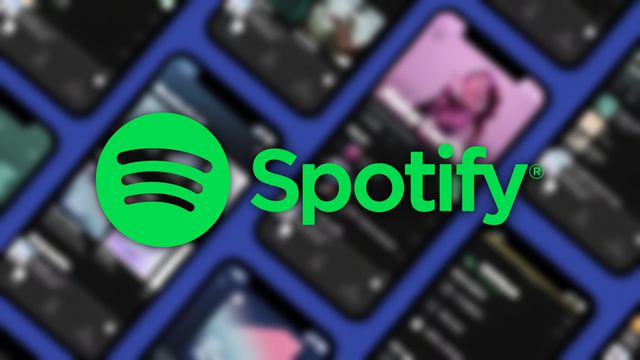
Se você gosta de escutar músicas e podcasts, precisa saber como usar o Spotify. O streaming de áudio mais popular do mundo conta com um vasto catálogo em sua plataforma e está disponível via web e por app para computadores, celulares, tablets, TVs, console de jogos e outros.
É possível utilizar o Spotify e ouvir músicas, podcasts, vídeos e outros conteúdos gratuitamente, com algumas limitações e presença de propagandas. Porém, a plataforma também oferece upgrade para o Spotify Premium, que habilita a reprodução sem interrupções e outros recursos, como:
- Ver recomendações baseadas nas suas preferências
- Montar coleções de músicas e podcasts
Além disso, você também pode adicionar suas próprias músicas e seguir a atividade de amigos para saber o que eles estão escutando.
Devido à popularidade do Spotify, é muito comum interagir com links do streaming em redes sociais e conversas por mensagens. Então, se você não sabe como ele funciona, confira nosso guia prático para aprender as suas funções essenciais.
1. Acesse o Spotify
O Spotify possui uma ampla compatibilidade com diversos dispositivos e aparelhos inteligentes. Você pode acessar seu Web player em um navegador de internet, baixar o app para PC, Mac, iPhone ou Android, e, ainda, consultar seu fabricante para ver a disponibilidade em smartwatchs, Smart TVs, console de jogos, interfaces veiculares e muito mais.
Ao abrir o app pela primeira vez, clique em "Inscrever-se" na tela inicial para acessar o streaming. Você pode utilizar seu número de telefone, e-mail, conta do Facebook ou da Apple para facilitar a tarefa.
2. Reproduzir áudio
Após fazer o login, explore a interface do Spotify para ouvir músicas e podcasts. A dica aqui é simples: quanto mais você utilizar o streaming, melhor serão as recomendações personalizadas de áudio realizadas pelo algoritmo.
Em um celular ou tablet, use o botão "Buscar" para ouvir o que quiser e toque em "Ordem aleatória" para as músicas serem tocadas.Quando você digita algo — nome do artista, do álbum, da música ou do podcast —, os resultados aparecem no mesmo menu. Em uma conta Premium, você pode ouvir na ordem que desejar.
Nos computadores e web player, você pode utilizar o campo de busca para encontrar seu artista, música ou podcast favorito e clicar duas vezes sobre a faixa que quiser escutar. Em uma conta Premium, você poderá escutá-las sem interrupção de propagandas
3. Curta músicas e monte sua biblioteca
Uma das ferramentas mais interessantes do Spotify é o botão curtir (em formato de coração): ao clicar nele, suas músicas favoritas ficarão automaticamente salvas na "Sua Biblioteca". Assim, o algoritmo do streaming pode elaborar melhores recomendações e você terá sua coleção favorita acessível facilmente.
Lembre-se de que, ao curtir um álbum inteiro, as músicas dele não serão curtidas automaticamente. Se quiser curtir todas as músicas de uma vez, toque no botão de três pontos no álbum (em um Android ou iOS) e selecione a opção "Curtir todas as músicas".
Clique em "Seguir" para acompanhar as novidades dos seus artistas favoritos. Você também é notificado sempre que alguma novidade surgir no Spotify.
4. Controle a reprodução de músicas e podcasts
Ao iniciar a reprodução de uma música, você verá a faixa que está tocando na parte inferior do app. Você pode controlar a reprodução do áudio e escolher tocar, pausar e pular faixas. Além disso, ela oferece mais opções:
- Ordem aleatória: misture a ordem de músicas que estão tocando no app;
- Repetir álbum, playlist ou música: ao terminar, ele irá começar novamente. Clique duas vezes para repetir a mesma música;
- Fila: controle o que vai ser tocado durante a reprodução de músicas;
- Spotify Connect: toque e controle o áudio em outro dispositivo logado com a sua conta.
Você ainda pode montar uma lista de reprodução para deixar várias músicas enfileiradas para escutar tudo em sequência. Clicando sobre o botão de três pontos na tela do Spotify (ou então com o botão direito do mouse sobre uma canção), você visualiza o menu de opções de cada música. Selecione a opção “Adicionar à fila para tocar” para que a música seja enfileirada na lista de reprodução atual.
É possível tanto adicionar uma única música quanto um álbum completo, fica a seu critério escolher. Após selecionar várias canções, clique sobre o botão da fila para verificar quais músicas estão na playlist atual.
5. Crie uma playlist
É possível salvar listas de reprodução para acessá-las posteriormente ou então compartilhar com amigos. Para isso, no app, toque no menu "Sua Biblioteca" e, depois, no botão "+". Nomeie sua playlist e toque em "Criar'. Agora, toque em "Adicionar músicas" para preencher sua nova playlist com as músicas que mais combinem com o tema ou a proposta elaborada por você.
Após adicionar as músicas, você pode personalizar a ordem das músicas, a capa da playlist e, se desejar, modificar o nome escolhido previamente.
6. Compartilhe músicas e playlists
Que tal compartilhar suas músicas favoritas e playlists criadas na plataforma com seus amigos? Você pode fazer isso facilmente pelo Spotify. Para isso, pesquise pela música ou entre na playlist que deseja compartilhar e, depois, toque no botão de três pontos. Em seguida, selecione "Compartilhar" e copie o link ou envie-o para um aplicativo presente na lista.
7. Assine o plano premium
O Spotify funciona gratuitamente, mas com limitações. Sem pagar, você é obrigado a ouvir propagandas e não pode salvar as músicas para escutá-las de modo offline. Então, caso resolva fazer este upgrade, no app, basta tocar no menu "Premium" e, depois, escolher entre os planos:
- Premium individual: para ouvir suas músicas favoritas sem interrupção e ter acesso a demais benefícios do upgrade;
- Premium Universitário: com preço especial para estudantes e profissionais da área de educação;
- Premium Duo: 2 contas Premium com preço especial para quem deseja compartilhar o upgrade com outra pessoa (e manter contas separadas);
- Premium Duo Pré-pago: para quem deseja pagar só uma vez por 1, 3, 6 ou 12 meses;
- Premium Família: até 6 contas Premium ou Kids com possibilidade de plano pré-pago por 3, 6 ou 12 meses (sem renovação automática).